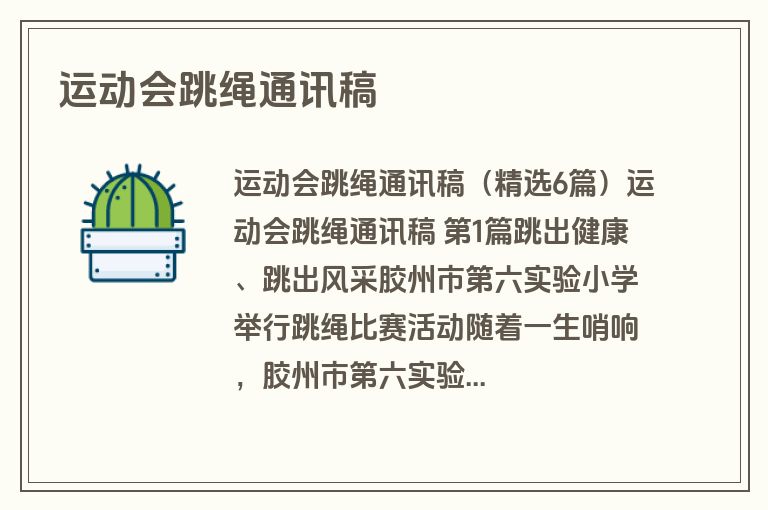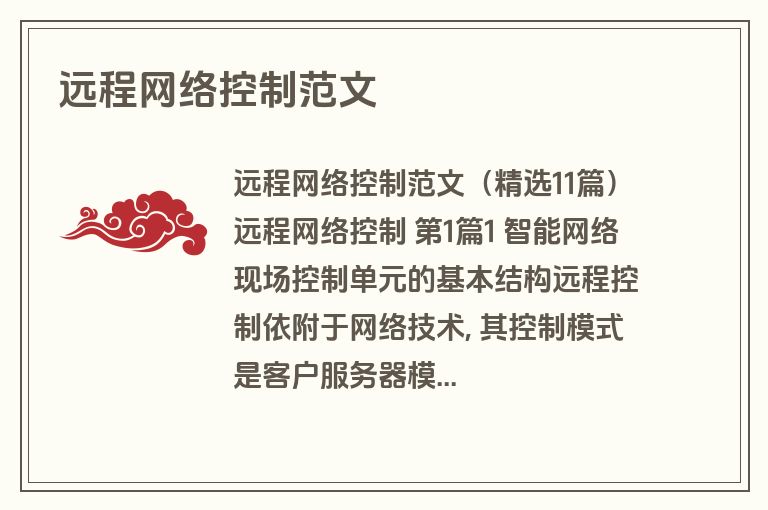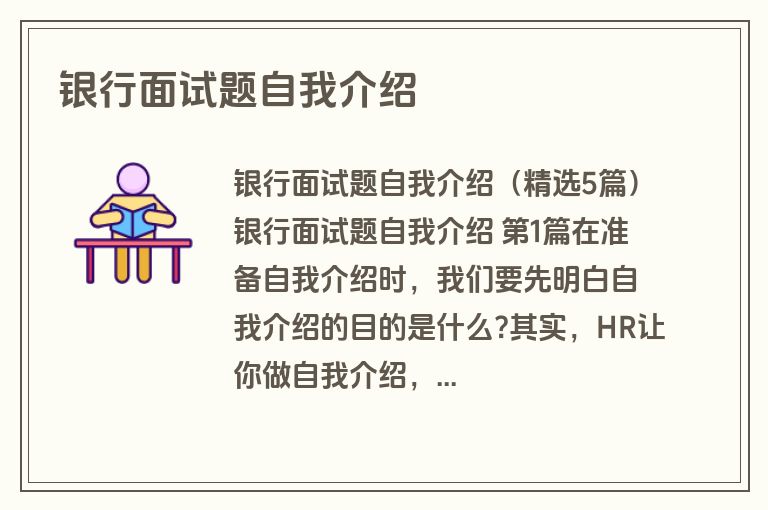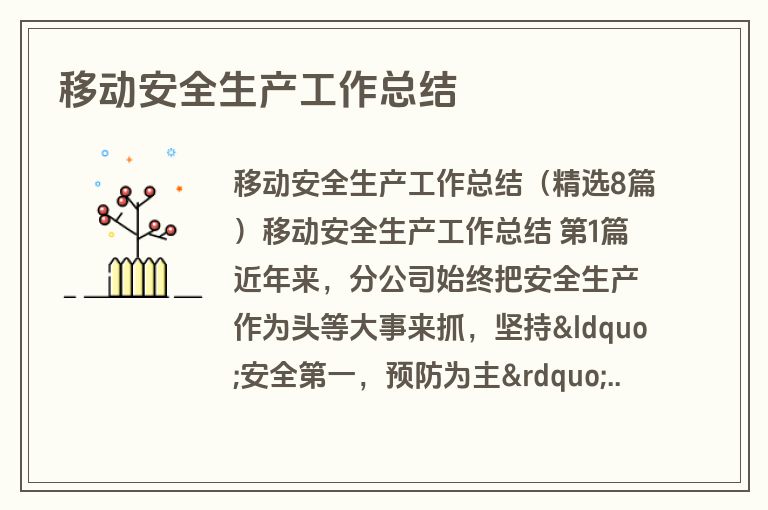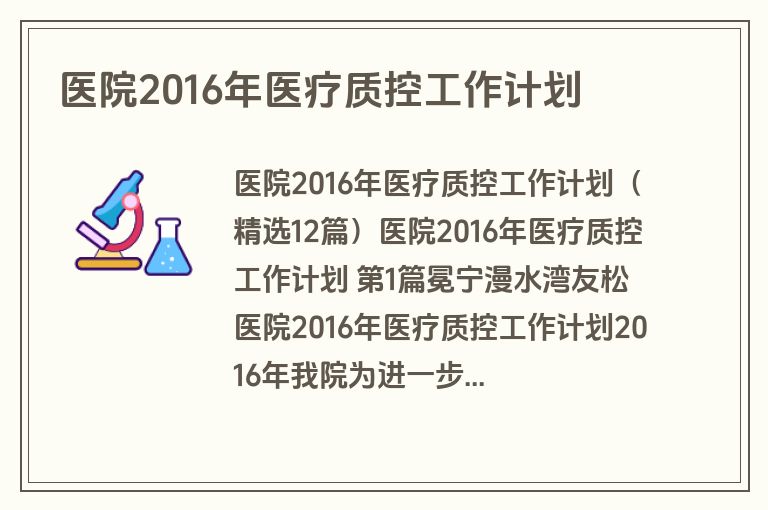Excel综合复习(精选8篇)
Excel综合复习 第1篇
Excel操作是广州市初中信息技术结业考试的重点和难点, 其考点及近三年考试及分值情况具体见表1:
从上表我们可以看到, Excel操作考点有13项之多 (注:其中还有部分细节没有罗列上去) 。由于其考点多, 分值较高 (自2010学年将演示文稿的操作引入考试, Excel操作分值稳定在20分左右) , 难度大 (特别是公式、函数、筛选、分类汇总等考点) , Excel操作一直在结业考试中是一大难点, 得分率整体偏低。
自2009年开始卓凡考试系统的使用, 我们就对操作考点对学生进行了调查访谈, 发现学生普遍认为, 在所有的操作题中以Windows操作最为简单, 其次是PPT操作题, 而几乎是全年级的学生认为Excel操作是最难学的。为此, 我们在2011学年对Excel操作的13个知识点, 针对我校初二年级进行逐个知识点考核以掌握其情况 (参与人数:237人) , 具体数据见图1:
我们可以发现, 学生对Excel的操作整体来说, 各知识点的掌握情况差距较大, 就知识点看, 合并、居中、小数位数等, 由于操作简单学生的得分情况较好, 几乎每个学生都掌握了, 但是对公式、函数、筛选与分类汇总等几个考点的掌握情况均不太好, 237名学生只有约100人完成, 整体百分比不足60%。
此外, 在教学中我们还发现学生单个知识点得分情况较好, 但考试中做将多个知识点混在一起的综合题时, 得分率明显下降。
根据上面各数据分析, 并通过对学生长期的深入观察, 我们发现学生在几个难点及综合题得分低下的原因主要两点。其一:课时少, 时间跨度长, 每周一个课时。学生上机操作的机会较少, 操作的延续性较差, 在我们日常的教学中, 常常出现上一周完成的教学, 到下一周学生已经遗忘得差不多了。所以在应用软件操作学习中, 学生掌握的情况普遍较差。其二:学生用脑少、模仿多。学生操作学习主要是模仿老师的操作, 如果老师在前面示范他们能很快的学好, 但由于学生不是主动的获取知识, 遗忘性相当快, 可能在本节课 (如果教学任务较多的话, ) 前面的任务都会忘记, 更别说是到了第二周了。而第一点, 对学生成绩的影响可以说是严重的, 直接导致复习阶段, 学生几乎没有能力独立完成一道综合题。
从上面我们可以看到, 如果在教学中, 我们不改变策略, 降低学生的遗忘性, 加强学生学习的延续性, 提高学生动脑操作能力, 那么, 我们在Excel教学就不会取得较大的突破, 为此我们尝试将“研学后教”教学理念应用于Excel专题复习课教学中。
二、“研学后教”教学理念
“研学后教”指教师在深入研究学情、学法和课标、教材的基础上, 编写出让学生深入探究钻研学习内容的“研学案”, 学生在“研学案”的指引下通过自主、合作、探究后提出问题, 并通过展示交流, 生生互教, 教师进行恰当的点拨、拓展和延伸等方法, 让学生再进一步的自主、合作、探究学习, 充分有效地达成教学目标, 并最终实现学习方式的转变。该理念强调的是学生自主钻研性的学习, 而这种主观的获取知识, 从心理学的角度来说是不容易遗忘的。
“研学后教”是继国内课堂改革“先学后教”、“讲学稿”、“导学案”等成功模式再进一步深入探究所形成的。通过对其深入研究, 我们发现与“研学后教”最为接近的是“学案导学”的研究。1997年浙江省金华一中在全国首次提出了一种借助学案用以帮助学生学习的“二学案”。之后陆续出现了江苏省泰兴市洋思初中“先学后教, 当堂训练”的学案导学模式, 南京漂水县东庐中学的“讲学稿”课堂教学模式和江苏省如皋市统一推行的“活动单”导学模式等, 其实质也是学案导学教学。通过对比我们发现这几种模式之间存在着相似性, 例如, 都是借助学案以帮助学生自主学习。但他们在教学中也存在着本质的区别, “研学后教”强调的是“研”字, 它的要求比“导学案”、“讲学稿”更高, 因此在对“研学稿”的设计上, 更多的偏向于综合性的问题, 要经过学生仔细阅读、思考才能得出结果。而不仅仅是循序渐进的引导学生完成各项任务。
三、“研学后教”在 Excel 综合复习中的应用
(一) Excel 复习课特点分析
复习课是使学生对所学知识合理进行重组, 进一步了解知识和提高综合应用知识能力的课型。它与新授课是有本质的区别, 其一, 该课时的内容较新授课多; 其二, 该复习课的难度及深度均较新授课高。
此外, 我们按照复习的深度和广度可将Excel复习分为专题复习课和综合复习课两类, 前者在七年级下学期学完Excel后进行, 主要是帮助学生系统地形成Excel知识网络, 为达到教材、考纲中的学习要求奠定基础。后者在八年级下学期进行, 是一种考前冲刺的强化式综合复习。本文以Excel综合复习课为研究对象。
(二) 初中信息技术综合复习课“研学稿”五模块 设计与分析
“研学稿”设计所面对是学生, 因此我们在设计上是从学生的角度考虑, 怎样才能让学生意识到所学内容的重要性, 怎么样才能思考起来, 能主动的钻研学习, 怎样才能及时发现学生存在的问题。基于这几个方面的考虑, 在进行“研学后教”时, 我们在综合复习课的“研学稿”设计上, 安排了以下五大项。
1. 学习目标
由于进入综合复习阶段, 我们对全部Excel内容的考点进行了分析 (见表1) , 根据表1的考点再结合课本知识点, 同时考虑到学生的理解程度。因此, 在学习目标的设置上相当明确, 让学生能够一目了然。
2. 历年统考及分值情况分析
通过对历年初中信息技术统考情况分析, 让学生明确本次学习的重要性, 使得他们能主动想学, 这是本“模块”设立的主要目的。
3. 研学任务
研学任务是“研学稿”设计的中心环节, 任务设计得好不好, 问题设计到不到位, 问题设计的深度、广度等等, 都极其重要, 要求教师在进行该环节的设计之前, 要对学生常见问题、教学思路及教材等有一个整体的分析, 才能根据实际情况有效地确立问题。
4. 研学反馈卡
在学习过程中, 学生会遇到各种各样的问题, 为了让学生明确自己的问题所在, 学生可以将不能解决的问题写在“研学”反馈卡上, 见表2。
接下来以小组为单位, 每个小组以小组长为中心, 收集本组所遇到的各种问题。进行内部交流, 本组成员如果能解决的则本组解决。
而最终上报的则是小组无法完成的。经过这种层层递进, 可以增强小组互助, 培养小组自学的能力。基于此, “研学”反馈卡则在教学中起到了相当大的作用。
5. 自评反馈系统
该反馈系统是针对“研学”之后而设计的, 学生经过了小组的互助、讨论之后, 最终的目标是学生能够独立完成题目。因此, 特设这个自评反馈系统。学生进入该系统后, 进行独立自测后, 并进行自动批改, 了解掌握的情况, 并根据自评反馈的意见进行更正 (可讨论) , 并再次批改, 最终达到满意的结果。
(三) Excel 公式法与函数法综合复习课“研学稿” 的设计
1. 教师准备阶段
(1) 学生常见问题分析
①对什么是公式法, 什么是函数法区分不清楚, 只是想当然的能够完成计算就行了, 直接产生的结果就是在09、10学年中用指定的方法计算时得分率低下。
②对公式法及函数法的各自特点及优势区分不清楚, 所以在解题中表现出来, 解题速度慢, 目标不明确等。
(2) 教学思路分析
公式法与函数法在平时的教学中, 我们一般是分开来用两个课时进行教学, 但根据学生常见问题分析及考虑到复习课的特点, 因此在对该内容的“研学稿”设计上, 准备用比较教学法, 将公式法与函数法放在一起进行对比教学。学生在自主探究的过程中, 细细体会这两种方法的各自特点, 从而在今后的使用中, 能快速、准确地使用这两种方法。当然在任务的设计上, 我们结合教材及考试重点, 考虑从求和及求平均这两个点进行对比“研学”。
2.Excel公式法与函数法综合复习课“研学稿”
(1) 学习目标
①能区分清楚公式法与函数法 (如果题目指定让你使用某种方法计算 (公式或函数) , 你能够正确做出。)
②熟练掌握这两种计算方法
③能根据实际题目灵活选择计算方法
(2) 历年统考及分值情况分析
表3为近三年的Excel考试总体分值情况及公式法、函数法的考试情况。大家可以看到, Excel的总体在近两年加入PowerPoint后, 分值保持在20左右。占整个操作部分 (70分总分) 的28.5% 分值较高, 而在这些考试中, 公式法几乎每年都有考, 函数法三年也考了一次。可见这两种方法的操作在考试中是较为频繁的出现的。此外, 从日常生活来看, 掌握这两种方法是极其实用的, 你可以帮助教师计算班级或小组总分、平均分, 给家里制作月支出生活用表, 并汇总计算等等。
(3) 研学任务
①分别用两种方法完成以下各题:
②请总结出公式法与函数法各自的优点, 并最好结合附表1、2做详细说明。
③请完成表4的填写
(4) 填写“研学反馈卡”
(5) 进行“自评反馈系统”进行自测
四、结束语
本次研究通过详细分析Excel综合复习课特点, 再结合“研学后教”的“研学稿”, 以公式法与函数法复习课为例从学习目标、历年考试及分值情况、研学任务、研学反馈卡及自评反馈系统五个模块进行详细说明。详细说明“研学稿”的意义并不是仅仅让学生完成任务, 而是要学生明白为什么要这么做及如何做。这样才能真正实现“研学”的意义。从而降低学生的遗忘性, 加强学生学习的延续性, 提高学生动脑操作能力, 并最终提升学生的初中信息技术结业考试Excel模块成绩, 并希望将“研学后教”拓展到初中信息技术其他模块的综合复习中去。
参考文献
[1]裴亚男.学案教学模式研究综述[J].内蒙古师范大学学报 (教育科学版) , 2007, (04)
EXCEL 复习题 理论 操作 第2篇
2.在Excel 2000的工作表中,数据填充是将数据复制到相邻的单元格中,具体的操作方法是将鼠标指针移到单元格的 上再拖动。
3.在Excel 2000的工作表中输入公式时,必须以 开始。
4.对于数据安全,Excel提供了三级保护:_______级的保护、工作表级的保护和行、列级保护。5.Excel 2000中输入当前日期的快捷键是_______。
6.设D1,E1单元格的数据分别为100,10,则SUM(D1:E1,20,30)=。7.在Excel 2000中,第二行第五列的单元格地址为。8.Excel 2000函数中各参数间的分隔符号一般用。9.假设A2单元格内容为文字“300”,A3单元格内容为数字“5”,则COUNT(A2:A3)的值为。10.AVERAGE(10,20,30,40,0)=________。11.SUM(-1,1,0,2)=________.12.AVERAGE(-1,1,2,6)*2/0.5=________.13.INT(100/3)=_______.14.10^3=_________.15.COUNT(10,-2,”ABC”)=______.1. 打开一个Excel文件就是打开一张工作表。()
2. 在Excel 2000中,对单元格内数据进行格式设置,必须要选定该单元格。()3.删除当前工作表的某列只要选定该列,按键盘中的Delete键。()4.对Excel 2000中工作表中的记录进行排序操作时,只能进行升序操作。()5.在对Excel 2000中工作表中的记录进行排序操作时,若不选择排序数据区,则不进行排序操作。()6. 在Excel 2000中提供了对工作表中的记录“筛选”的功能,所谓“筛选”是指经筛选后的工作表仅包含满足条件的记录,其他的记录都被删除掉了。()
7.Excel 2000中分类汇总后的工作表不能再恢复原工作表的记录。()
8.Excel 2000的工具栏包括标准工具栏和格式工具栏,其中标准工具栏在屏幕上是显示的,但不可隐藏;而格式工具栏可以显示也可以隐藏。()
9.Excel 2000的工作簿是工作表的集合,一个工作簿文件的工作表的数量是没有限制的。()10.一个工作簿中至少有一个工作表没有隐藏起来。()
1.Excel工作表中第3行第2列单元格不可标记为()。
(A)B3(B)R3C2(C)Cells(2,3)(D)Cells(3,2)2.在某单元格键入公式“=SUM(10,20,30,0)”并回车后,该单元格中显示的数据是()。
(A)0(B)15(C)60(D)20 3.在某单元格键入公式“=AVERAGE(-1,0,1,4)”并回车后,该单元格显示的数据是()。
(A)0(B)4(C)1.5(D)1 4.MAX(11,12,13,14,15)的值为().(A)15(B)12(C)11(D)13 5.MIN(11,12,13,14,15)的值为().(A)15(B)12(C)11(D)13 6.LEFT(“桃花源”,2)的值是().(A)桃花(B)花源(C)桃(D)源
7.在工作表
(一)中,要求出各位职工的应发工资,可以先在E2单元格插入公式(),然后拖动E2右下角的填充柄复制公式到E3--E11。
(A)=MAX(C2:D2)(B)=AVERAGE(C2:D2)
(C)=SUM(C2:D2)(D)=SUMIF(C2,D2)
8.要求出工作表
(一)中各人的实发工资,应先在单元格G2中键入公式(),然后拖动G2右下角的填充柄复制公式到G3--G11。
(A)=E2-F2(B)=SUM(E2,F2)
(C)=SUM(E2:F2)(D)=MAX(E2,F2)
9.现在要在C12单元格显示人事科职工基本工资的和,应在C12单元格插入公式()。
(A)=SUMIF(A2:A11,”人事科”,C2:C11)
(B)=SUM(C2:C11)
(C)=SUM(A2:A3,A6:A7)
(D)=COUNTIF(A2:A11,”人事科”)
10.要在单元格D12得到补助工资大于200元的人数,可在D12键入函数()。
(A)=Countif(D2:D11,”>200”)(B)=Count(D2:D11)(C)=Count(D2:D11,”>200”)(D)=Countif(D2:D11)11.要在工作表
(一)中对所有记录按主关键字“应发工资”(降序)、次关键字“实发工资”(升序)排序,应进行的操作是()。
(A)单击“升序排序”工具(B)单击“降序排序”工具
(C)单击“数据”菜单 “排序”命令(D)以上都不行
12.在工作表
(一)中对各字段建立自动筛选器后,打开“姓名”字段的自动筛选器,选择“自定义”,在“自定义自动筛选方式”对话框中选择“等于”,再在其后的的文本框中输入“石*”后,工作表一中显示的记录是()。
(A)姓石的第一人的记录(B)无记录
(C)全部记录(D)全部姓石的记录
13.在对工作表进行高级筛选时,要先建立条件区域。写在同一行中的条件表示()。
(A)同时成立(B)不必同时成立(C)无条件(D)错误写法
14.对工作表一按“科室”进行分类汇总时,必须先对工作表一按()字段进行排序。
(A)姓名(B)基本工资(C)科室(D)应发工资
15.对工作表建立数据透视表时,必须对工作表按()个字段进行排序。
(A)1(B)2(C)3(D)4 16.将工作表转换成图表的方法()。
(A)只有一步法(B)只有向导法
(C)有一步法和向导法(D)无法转换
17.在建立新工作簿时,系统默认的工作表有()个。
(A)3(2)(C)1(D)无数个
18.在Excel2000工作表中,系统默认的列数为()。
(A)128(B)256(C)10(D)不知道
19.在Excel2000中,表示数学中乘法的运算符号是()。
(A)+(B)/(C)^(D)* 20.有时标记单元格地址时,在列名或行号前加上”$”符号,如“$A$2”。这表示该地址是()。
(A)相对地址(B)绝对地址
Excel综合复习 第3篇
关键词:EXCEL,成绩统计,成绩分析
在教学过程过程中大量的成绩数据, 无疑加大了统计分析的工作量, 甚至使一些教师望而却步, 索性只用一个期末考试成绩了事。其实如果你使用EXCEL, 这项成绩统计分析的工作可以变得很简单。
一、建立Excel工作薄和工作表
打开EXCEL, 新建一工作薄, 起名为“成绩综合分析”。新工作薄默认有三个工作表分别是“Sheet1”, “Sheet2”和“Sheet3”。双击左下角的表名, 将三个工作表分别改名为“成绩综合”、“比例设定”和“成绩分析”。
二、设计“成绩综合”表
选中“成绩综合”表, 按图1设计“成绩综合”表。其中, 将第一行A到F列要合成一行, 工具栏中有合并工具。学号列格式最好设为文本格式。方法是, 选中该列的单元格, 在右键菜单中选择单元格格式, 将格式设为文本。对于连续的学号, 可以利用单元格右下方的填充柄 (选中单元格后就会出现) , 拖拉填充。
选中记录考试成绩, 作业成绩, 提问成绩的三列单元格, 请将它们的格式设为数值、0位小数。保持三列单元格的选中状态, 在主菜单点数据, 在数据菜单列表中点有效性, 出现数据有效性设置窗口。将有效条件设置为0-100的整数。
综合成绩列第一行即F3单元格, 填入下列公式:
=R O U N D (C 3*比例设定!$B$2+D 3*比例设定!$D$2+E3*比例设定!$F$2, 0)
公式的作用是, 将考试成绩, 作业成绩, 平时成绩按比例设定表中设定的比例折算成综合成绩并利用ROUND函数四舍五入取整。
选中F3单元格, 利用填充柄, 将上述公式拖拉填充到你指定的行。这样只要填入考试成绩, 作业成绩等, 综合成绩自动按规定比例折算出来。会减少许多工作量。
为了使不及格成绩突出显示, 可以为记录成绩的四列单元格设置条件格式。选中记录成绩的单元格, 点主菜单格式, 从出现的格式菜单中点条件格式, 按提示将数值在60以下的单元格字体设为红色。这样不及格的成绩就一目了然。
三、设计“比例设定”表
选中“比例设定”表, 按图2设计“比例设定”表。其中, B2, D2, F2单元格格式设为百分比, 小数位为零位。
将B5到B10单元格格式也设为百分比, 小数位为零位, 并依次填入100, 90, 80, 70, 60, 50。因格式作用它会自动以100%, 90%的形式出现。选中B2单元格, 在主菜单点数据, 在数据菜单列表中点有效性出现数据有效性设置窗口。将有效条件设置为序列, 来源设为=$B$5:$B$10。如图3。
确认刚才的设定后, 再点击B 2单元格, 会出现下拉列表的提示箭头, B2单元格已经可以按B5到B10单元格的预设值方便地改变数值了。
同样将D5到D10单元格格式设为百分比, 小数位为零, 并依次填入30, 25, 20, 15, 10, 5。作为作业成绩的可选比例。再按B2单元格的设定方法, 为D2单元格设定数据有效性, 当然它的来源应为=$D$5:$D$10。
F2单元格的数值由B2, D2单元格确定。因为总比例应是100%, 所以F2应填入=1-B2-D2。
为了确保F2的值大于0, 还要动用一下EXCEL自带的V i s u a l B a s i c编辑器。按A l t+F 1 1, 调出Visual Basic编辑器, 在其左上方的工程管理器中, 选中sheet2 (比例设定) 图标, 在出现在代码窗口中输入下列代码:
关闭Visual Basic编辑器。
B5到B10及D5到D1 0是起辅助作用的, 没必要显示, 将其字体染色设成表格的背景色即可。至此, 功能相对完善的“比例设定”表完成设计。
四、设计“成绩分析”表
成绩分析是一项重要而复杂的工作, 不同的分析指标、要素会有不同层次的结果。这里只作成绩的一般性统计分析。
选中“成绩分析”表, 按图4设计表格。下面我们主要使用EXCEL中的COUNTA (作用是统计非空单元格数) 和COUNTIF (作用是统计满足指定条件的单元格数) , 来完成成绩分析。
为B3到B13单元格填入分析用的函数。B3填入:=COUNTA (成绩综合!B:B) -1;B4填入:=COUNTA (成绩综合!C:C) -1;B5填入:=COUNTIF (成绩综合!C:C, ">=60") ;B6填入:=COUNTIF (成绩综合!C:C, ">=90") B7填入:=B5/B3;B8填入:=B6/B3;B9填入:=COUNTIF (成绩综合!C:C, "<60") ;B10填入:=COUNTIF (成绩综合!C:C, "<70") -COUNTIF (成绩综合!C:C, "<60") ;仿照B10, 依次为B11, B12, B13单元格填入相应函数。
选中已填好函数的B3到B13列, 用复制柄向右拖拉复制到有E列, 这样C, D, E三列的分析函数自动填入, 只要在成绩综合表填入相关成绩, 成绩分析表便会自动完成图4所示的分析结果, 不受学生人数限制。
当然, 你也可以用AVERAGE () 函数求平均成绩, 用MAX () 函数求最高分, 用MIN () 函数求最低分, 用STDEV () 函数求标准偏差, 用RANK () 求出学生按成绩的排名位置, 等等。
五、结束语
Excel综合复习 第4篇
会计数据是指采用“单、证、帐、表”等基本形式会计事项处理所需的未加工的数字字母与符号的集合.主要包括日常生产经营活动中引起资金增减变动的源数据。使用Excel实现会计数据的综合利用, 首先要收集会计数据。Excel有两种途径收集数据。
1、直接读取会计软件生成的数据交换文件
目前, 绝大多数数据库都符合O D B C (开放式数据库互连) 标准, 开放式数据库互连 (Open Database Connectivity) , 是微软公司推出的一种实现应用程序和关系数据库之间通讯的方法标准, 是一个接口标准。所以它实际上是一种标准, 符合标准的数据库就可以通过SQL语言编写的命令对数据库进行操作, 但只能针对关系数据库进行操作 (如SQL Server, Oracle, Access, Excel等) , 目前所有的关系数据库都符合该标准。也就是说数据库可以将数据库中的数据按照一个标准的格式转出, 也可以按照标准的格式转入。
例如使用SQL Server为数据库的用友ERP-U8, 可以利用ODBC标准互连, 用sql查询数据库, 使用Excel打开, 进行相应的数据分析处理。
2、利用Excel软件提供的“获取外部数据”功能收集会计数据
Excel服务器目前支持的外部数据源类型有三种:SQL Server 2000、Access、Sybase。Excel服务器仅提供利用外部数据的方法。要获取会计软件中的数据, 必须知道软件中采用什么数据库, 以及数据库的存放位置和库结构。以用友ERP-U8软件为
三、利用Excel建立会计数据模型
固定资产加速折旧法是在固定资产计提折旧总额和年限不变的情况下, 在使用初期多计提折旧额, 后期少提折旧额, 以使所用固定资产磨损的大部分价值在较短的使用期间内收回, 保证所耗资产的价值得到及早补偿的一种方法。采用加速折旧法计提固定资产折旧, 可以使固定资产的使用成本各年保持大致相同;可以降低无形损耗的风险, 使固定资产账面净值比较接近于市价;可以使企业的收入与费用合理配比, 从而使企业的会计信息更加真实。加速折旧法体现了谨慎性会计核算原则。我国最新的会计准则规定:企业应当根据固定资产所包含的经济利益预期实现方式, 合理选择固定资产折旧方法。可选用的折旧方法包括直线法、工作量法、双倍余额递减法和年数总和法等, 其中的双倍余额递减法和年数总和法就属于加速折旧法。
加速折旧法与直线法和工作量法相比, 计算比较复杂, 这使部分会计人员不愿选用加速折旧法。其实, 在计算机广泛应用的今天, 我们可以使用Excel建立各种计算模型, 快速、准确地计算出各期的固定资产折旧额。
1、建立双倍余额递减法计算固定资产折旧模型
双倍余额递减法是指在不考虑固定资产预计净残值的情况下, 根据每期期初固定资产原值减去累计折旧后的金额和双倍的直线法折旧率计算固定资产折旧的一种方法。固定资产通常按月计提折旧。在实际工作中, 采用双倍余额递减法计算折旧时, 为了简化计算, 通常按年计算折旧额, 然后根据年折旧额除以12计算月折旧额, 最后两年改用直线法。这种做法从表面上看与会计准则的规定一致, 但这种做法并不完全符合我国会计准则的要求。一是采用这种方法只是固定资产使用的前几年中的每年折旧额递减, 而固定资产使用各年中的各月折旧额都是相同的, 并没有真正体现折旧递减;二是采用上述方法计算出来的各年折旧额与按准则规定的方法计算出的各年折旧额是不同的;三是固定资产使用寿命较长时, 后两年采用直线法计提的折旧比前期采用双倍余额递法计提的折旧要多, 与折旧递减相悖。所以应用双倍余额递减法时, 应采用下列公式计算:
年折旧率=2÷预计使用寿命 (年)
月折旧率=年折旧率÷12
月折旧额=每月月初固定资产账面净值月折旧率
在固定资产使用后期应进行判断, 如果采用直线法计算的折旧额大于该期继续使用双倍余额递减法计算的折旧额时, 则应改用直线法计提折旧。
2、建立年数总和法计算固定资产折旧模型
年数总和法又称折旧年限积数法或级数递减法。它是将固定资产的原值减去预计净残值后的净额乘以一个逐年递减的分数计算确定固定资产折旧额的一种方法。逐年递减分数的分子代表固定资产尚可使用的年数;分母代表使用年数的逐年数字之总和, 其折旧的计算公式如下:
年折旧率= (折旧年限-已使用年数) ÷折旧年限 (折旧年限+1) ÷2100%
年折旧额= (固定资产原值-预计净残值) 年折旧率
3、年数总和法的改进月数总和法模型
利用Excel建立的各种固定资产加速折旧计算模型, 对于不同的固定资产, 只要改变模型中的原值、预计使用寿命、预计净残值等信息, 确认后即可得到各期的折旧额。
这三个模型制作简单, 使用方便, 解决了工作中关于计算固定资产折旧的问题, 快速、准确地计算出不同固定资产各月应计提的折旧额和各期的累计折旧金额, 不仅使固定资产的折旧计算更为合理、更准确, 同时也减轻了采用加速折旧法计算各月固定资产折旧额的工作量, 提高了工作效率。
Excel综合复习 第5篇
货币的时间价值在运用的过程当中有以下假设条件:
(一) 货币的支付在期初或者期末;
(二) 货币计息按照复利计息;
(三) 货币时间利率不变。
二、Excel在计算货币时间价值中的优势
Excel是一种功能强大、使用方便, 并且以“表格”形式进行数据综合管理与分析的电子表格软件, 可广泛应用于财务、统计、审计、会计等领域。运行于多种计算机环境下, 简单易学。另外其在财务、统计、逻辑等方面设置有专门的函数, 所以, 它在计算和处理数据上有得天独厚的优势。
另外, Excel针对货币的时间价值有很多内嵌的函数, 例如:终值函数FV () 、现值函数PV () 、等额还款函数PMT () 、等额还款偿还本金数PPMT () 、等额还款偿还利息数I PMT () 、净现值NPV () 、内部报酬率I RR () 等。单一函数在货币时间价值中的运用在Excel中有详细讲述, 在此不做赘述, 本文只针对Excel在货币的时间价值中的综合运用来进行举例说明, 希望大家以后在货币的时间价值中能够更大的发挥Excel的作用, 方便日后的工作。
三、实例示范
例:假设某企业为购买固定资产贷款1 000万, 贷款利率10%, 还款期限5年, 每年末还款, 试问每期应还款多少?每期按照应该计入财务费用的利息和偿还的本金分别为多少?
企业财务人员可以利用等额还款函数PMT (10%, 5, 1 000, 0, 0) 即可得出该期还款额。利用等额还款偿还利息I PMT (利率, 第几期, 总共偿还期数, 现值, 终值, 期初或者期末) 函数计算出每期的利息数, 将还款数减去偿还的利息数就得出偿还的本金数。
但是若企业经常有此类复利贷款, 金额不同, 贷款利率不同, 还款期数不同, 还款时间不同, 并频繁发生, 则每次都需要计算一次, 在此计算过程中就比较容易出现错误。所以, 本文认为可以利用Excel进行设置, 保证企业在出现复利贷款时, 随着金额的变化、利率的不同, 期数以及还款时点的不同可以进行自动运算, 并进行检验以保证其正确性。
(一) 设置分期偿还借款基本模型
在D3单元格利用数据有效性设置贷款类型;在D4单元格输入借款金额;在D5单元格输入还款年利率;在D6单元格输入还款年限;在D7单元格利用数据有效性输入“期初”或者“期末”;在D8单元格利用数据有效性设置, 使得单元格只能输入“按年”、“按半年”、“按季度”、“按月份”四项内容;
D9=I F (D8="按年", D6, I F (D8="按半年", D6*2, I F (D8="按季度", D6*4, D6*12) ) ) , 则当还款方式为"按年"时, 总还款次数为还款年限*1, 当还款方式为“按半年”时, 总还款次数为还款年限*2, 为“按季度”时, 总还款次数为还款年限*4, 为“按月份”时, 总还款次数为还款年限*12;
D10=PMT (D5*D6/D9, D9, D4, 0, I F (D7="期末", 0, 1) ) , 得出等额还款数;
D11=D10*D9, 计算出总的还款额;
D12=D11+D4;
G3-G12依次输入年份1、2、3、4, 使得年份等于总的还款次数;
H3=I F (G3="", "", $D$10) , 当G3为空时, 该单元格为空;当不为空时, 取D10单元格的数据。同时向下填充至“合计”栏上一行;
I 3=I F (I SERROR (PPMT ($D$5*$D$6/$D$9, G3, $D$9, $D$4, 0, I F ($D$7="期初", "1", "0") ) ) , "", PPMT ($D$5*$D$6/$D$9, G3, $D$9, $D$4, 0, I F ($D$7="期初", "1", "0") ) ) , 取数等额还款中对应年份本金的部分, 若取不出数据, 则显示为空。同时向下填充至“合计”栏上一行;
J3=I F (I SERROR (I PMT ($D$5*$D$6/$D$9, G3, $D$9, $D$4, 0, I F ($D$7="期初", "1", "0") ) ) , "", I PMT ($D$5*$D$6/$D$9, G3, $D$9, $D$4, 0, I F ($D$7="期初", "1", "0") ) ) , 取数等额还款中对应年份利息的部分, 若取不出数据, 则显示为空。同时向下填充至“合计”栏上一行;
K3单元格输入H3=I 3+J3以便检验每期还款额是否等于本金数额加上利息金额。同时向下填充至“合计”栏上一行;
在“合计”行分别利用sum (H3:H12) , sum (I 3:I 12) , sum (G3:G12) 进行各行合计;
在“检验”行, H14单元格输入=H13=D11以检验每期偿还数是否与总还款数相等;I 14单元格输入I 13=-D4, 以检验偿还的本金合计数时候等于借款金额 (注意:在此由于是一正一负, 所以要添加“-”才能够相等) ;在J14单元格输入=ROUND (J13, 2) =ROUND (D12, 2) 以检验还款利息金额是否等于总利息数;在K14单元格输入=I 13+J13=H13, 以检验总还款数是否等于总还款本金加总偿还利息。
若数据计算正确, 则验证行和验证列就会显示“t rue”, 否则, 显示“fal se”。
(二) 将上题数据录入该表格中, 可得到如下结果
将此表页设置成模板, 当企业每发生一笔借款业务时, 只需要输入借款类型、借款金额、借款利率、还款年限、还款时点、还款方式, 并在后面的表格中输入对应年次就可以自动得出各期金额, 进自动进行验证。
四、小结
通过上述实例示范, 我们发现Excel对于企业在处理货币的时间价值中尽管设置过程稍微复杂, 但是可以循环利用模型, 能够起到一劳永逸的作用, 只要我们在每次借款发生时根据情况更改基础资料, 就可以自动得到一系列的信息, 并进行勾稽核对验证, 节省了大量的人力和物力。而且我们也得到一个启示, 我们可以通过Excel简化日常工作, 也鼓励我们进一步的开发该软件的在货币的时间价值计算过程中的作用。
参考文献
[1]张蕊.Excel在管理会计中应用———本量利分析[M].现代商业, 218-219.
[2]周庆平.Excel在会计工作中的应用[M].当代经济, 2009.5:129-130.
Excel综合复习 第6篇
Excel是微软公司推出的一款功能强大的电子表格管理分析软件, 它集数据采集、编辑、图表化、管理和分析处理等功能于一体, 是进行日常数据处理必不可少的办公软件[2]。它强大的表格计算、处理、单元格任意合并、拆分和绘图功能基本上能够满足设计所有复杂报表的需求, 对任意一个单元格的格式随意控制, 为设计报表提供了强大的支持, 十分适用于具有大量表格计算的选煤厂月综合报表的编制。
1程序简介
目前, 多数选煤厂利用Excel进行月综合计算, 通常采用的方法是直接在Excel表中的固定单元格中输入计算公式, 如累计产率公式和累计灰分公式, 再复制需要计算的数据到指定的单元格, 得到计算结果[3]。这样就需要事先定制报表, 了解计算公式对应表格中的单元格, 并经常对输入的公式进行检查, 还需要限定单元格的格式。有时可能会出现错误, 比如未填充任何数据前, 系统会把空白单元格解释为“零”, 当此单元格作除数时, 会引起“零除溢出”[4]。这种方法没有实现数据处理和分析的流程化, 不能满足选煤厂信息管理现代化的要求。
由中国矿业大学 (北京) 路迈西教授主持开发的“选煤Windows软件包”功能几乎包括了选煤厂生产技术管理的全部内容, 已经在我国得到了较为广泛的应用, 但这是一个通用程序, 用于月综合处理时不够方便。
Visual Basic for Application (VBA) 是建立在Office中的应用程序开发工具, 是Office套装办公软件的一个重要组件。利用该组件, 用户可以使许多琐碎、机械的日常工作得以自动实现, 并通过各种精美的界面和实用的控件将用户创建的应用程序封装在一起, 从而极大地提高用户的工作效率以及程序的可用性。因此, 可利用VBA强大的编程功能和友好的用户界面, 编制一个月综合报表数据处理系统。
月综合报表数据处理量大, 并且处理后的筛分浮沉数据还要存储, 以备后用, 因此, 需要利用数据库存储这些数据。常用的数据库有SQL、ACCESS、Excel等, 由于Excel本身具备强大的数据库功能和数据处理能力, 结合VBA程序, 采用Excel作为数据存储的数据库, 程序更简洁, 同时实现了数据的可视化, 可直接查看和修改, 操作方便。
2程序主要功能介绍
2.1 使用VBA制作系统自定义菜单
Excel VBA定制和使用菜单时十分灵活, 可以直接使用Excel原有系统菜单, 也可以通过录制宏重新自定义系统菜单, 还可以在Excel原有系统菜单基础上增加自定义系统菜单。在制作自定义系统菜单的过程中, 可以通过录制宏调用Excel原有系统菜单项, 从而使自定义菜单的功能更加强大。进入系统时, 系统会自动运行自定义系统菜单宏, 加载所需要的自定义系统菜单 (见图1) 。
图1中的编制报表菜单可实现从报表数据的录入到生成报表的一系列操作。点击该菜单 (图2) 后可以看到有6个子菜单项:原煤报表、精煤报表、中煤报表、矸石报表、煤泥报表和新建报表。用户想增加一个产品时, 点击新建报表即可编制新产品的月综合报表。
2.2 筛分粒度点和浮沉密度点的增减
筛分粒度点和浮沉密度点的个数是可变的, 可以根据用户的要求增减, 要增加或减少一个筛分粒度点或浮沉密度点只需点击相应的鼠标右键菜单即可。
2.3 数据输入
输入筛分浮沉数据时, 可以直接输入, 也可以使用已保存在Excel表中的数据。点击打开Excel表格中的数据按钮, 选择要打开的Excel表, 复制需要的数据, 然后回到程序运行界面, 点击需要输入数据区域的最左上角的单元格, 然后使用鼠标右键, 出现粘贴菜单时粘贴即可。如果复制数据的行数或列数超过表格中要输入的数据区域的行数或列数时, 程序会有提示。
2.4 数据保存
将一个月的筛分浮沉数据、计算结果及最终报表保存到同一个Excel工作簿中, 系统会自动为存储数据的每一个工作表命名 (图3) 。数据可以保存到一个新的Excel工作簿, 也可以保存到一个已经存在的Excel工作簿中。点击将数据保存到Excel表格按钮, 保存数据时程序首先判断有没有同名的工作表, 如果有则提示是否覆盖, 选择“是”覆盖原有内容, “否”或者没有同名的工作表, 则从第一个工作表开始判断哪张表是空表, 如果存在空的工作表就保存数据, 如果找遍所有现存的工作表都没有空表则自动添加一张工作表并保存数据。
3运行实例
运行系统时, 首先进入系统主菜单, 选择编制报表undefined原煤报表, 进入报表日期界面, 输入要制作的报表日期, 然后输入原煤筛分粒度点, 分别为:50、25、13、6、3、0.5。由于硫分是煤炭质量的一个重要指标, 因此在确定粒度点时设计了一个硫分选择项供用户选择, 需要输入硫分数据时选择硫分即可 (本文未选硫分) 。确定筛分粒度点后进入筛分试验数据录入界面, 按屏幕提示输入筛分试验数据 (图 4) 。
将输入的筛分试验数据保存到Excel工作簿中, 命名为2007年5月月综合报表。进行下一步计算时, 系统会首先自动合计输入数据的重量和灰分, 与试验前试样的重量和灰分进行比较, 判断筛分试验中试样重量损失和灰分差值是否符合国标。如果不符合, 系统就会提示, 询问是否修改试验数据, 选择“是”, 程序将不再往下运行, 选择“否”, 程序将继续运行。筛分试验结果也保存到这个月的月综合报表工作簿中。然后进入原煤浮沉密度点输入界面, 按提示输入密度点:1.3、1.4、1.5、1.6、1.8, 点击确定按钮后, 进入浮沉试验数据录入界面, 按提示输入浮沉试验数据 (图 5) , 并保存到这个月的报表工作簿中。进入下一步计算之前, 程序也会自动判断浮沉试验中试样重量损失和灰分差值是否符合国标。
数据输入完毕即可得到原煤筛分浮沉数据合计结果, 点击生成报表按钮, 就得到了这个月的原煤月综合报表 (图6) , 将报表保存到这个月的报表工作簿中。同时, 利用“选煤Windows 软件包”可绘制原煤可选性曲线 (图7) 。
4结束语
利用VBA语言在Excel中编制月综合报表, 用户只需要点击相应的菜单项, 输入筛分浮沉试验点, 录入筛分浮沉试验数据, 系统就会自动完成从原始数据到报表生成的一系列操作。因此, 利用VBA在Excel中编制月综合报表, 代替手工计算, 既提高了工作效率, 又能保证计算的准确性, 而且系统操作简单、维护方便, 满足了选煤厂的需要。
摘要:介绍了用VBA语言在Excel中编制选煤厂月综合报表的过程, 首先自定义系统菜单, 根据用户要求确定筛分粒度点和浮沉密度点, 录入、计算筛分浮沉试验数据, 即可生成月综合报表, 最后可通过数据绘制原煤可选性曲线;该程序操作简单、运行速度快、维修方便。
关键词:选煤厂,月综合报表,Excel,VBA,应用
参考文献
[1]路迈西.选煤厂技术管理[M].徐州:中国矿业大学出版社, 2005.
[2]陈媛.中文Excel应用精选问答[M].北京:石油工业出版社, 2004.
[3]孙晓霞, 孙健.用Excel表格计算月综合[J].选煤技术, 2006, (1) :48~50.
Excel综合复习 第7篇
一、搜集加工流程中各工序的基本信息和数据
1. 将整个生产加工流程分成若干个车间, 可以现成的生产车间为标准;
2. 将各个生产车间内的加工情况分成若干个加工工序;
3. 将每个工序所应对应的机器设备;
4. 各机器设备在不同产品种类时所对应的生产能力, 水、电、蒸汽等单耗数字;
5. 各机器所需配备的人员及其工资, 以及所需承担的辅助人员的工资;
6. 各机器设备的月折旧额及其所需要分摊的其他制造费用。
二、制定产能、单耗和单位费用明细表
根据上述的基础资料, 制定出设备在不同产品种类情况下的生产能力, 水、电、蒸汽的单位消耗, 单位时间内的工资或单位产品的工资, 包括应该承担的辅助人员的工资, 单位时间内的折旧费用, 包括应分摊的其他制造费用等。将能考虑到的要尽量考虑进去, 以便在计算产品的标准成本时取到足够数据。该明细表的横向设计为单耗或单位成本, 纵向为工序名称。纵向可按工序名称区分车间。
三、应设计的EXCEL表格
1. 设计一张基础数据明细表。栏目、项目和数据如第二条的介绍;
2. 设计几张单耗、单价过渡表。在EXCEL的单元格中不能设计过多的函数, 因此需要设计单耗、单价过渡表, 以先汇总一部分数据。一般情况下要设计原材料、水、电、蒸汽、工资、制造费用六张过渡性表, 是数量的要汇总出数量, 以便计算出金额。如果原材料种类小于30 种, 可在一张表的横向按原材料种类列示, 纵向是订单号;如果原材料的种类多于30种, 则要另外用表反映或另外想办法来计算出订单的原材料成本;
3. 设计一张产品加工流程输入表。设计这张表的目的就是将某订单的加工工艺流程告诉计算机, 以便能自动计算出产品的标准成本。为了让输入的工序名称与基础明细表中的工序名称一致, 建议将工序名称通过数据的有效性预先输入到对应的机器名称下, 以便在输入加工流程时不用输入名称, 只要进行选择即可;
4. 设计产品加工标准成本表。通过EXCEL函数, 将上述几张表中对应的数据, 通过自动计算反映此表中, 以便计算出产品的标准成本;
5. 设计这些表格时应将表格的前部分均设计为订单的基本信息栏, 如订单号、客户单位、产品名称、规格型号、属性、数量、损耗率等, 输入时仅在工艺流程表上输入, 其他表格则通过等号自动带出来。这样做一方面是为了方便查询, 另一方面为后面的判断和取数提供了基础信息。
四、需要用到的EXCEL函数介绍
1. IF:判断是否满足某个条件, 如果满足则返回一个值, 如果不满足则返回另一个值。这个函数在这些表中应用得非常广泛, 如在设计公式时常会遇到将产量作为分母的情况, 在订单还没有输入时, 则产量在单元格中自动表现为“0”, 这样在整个计算式中会表现出“#DIV/0! ”的情况, 结果会影响到整个表中的合计数生成。如果引入IF函数, 通过判断后可返回一个与计算结果无关的数, 这样就可以解决了这个问题;
2. INDEX:在给定的单元格区域中, 返回特定行列交叉处单元格的值或引用。这个函数在表中的作用是从基础数据明细表中抓取数据, 如设备的产能、单耗、单位工资等, 以便通过这些数据的运算来完成产品标准成本;
3. MATCH:返回符合特定值特定顺序的项在数组中的相对位置。这个函数在表中与INDEX联用, 以方便INDEX根据条件取得数据;
4. SUMIF:满足条件的单元格求和。这个函数主要用于将订单的预算产量替换成当期的完工产量时使用, 在上述表中没有涉及;
5. VLOOKUP:搜索表区域首列满足条件的元素。这个函数主要用于标准成本计算表中, 是用来从过渡表中搜索相同订单号的相关数据, 以完成标准成本的计算;
五、操作过程和数据集成
1. 根据订单的基本信息和工艺流程, 一一输入到工艺流程表内;
2. 利用上述所介绍的函数、等号、运算式等将这些表格串联起来, 根据工艺流程表中输入的内容, 标准成本表中就会自动计算出产品的标准成本。
3. 根据一定日期的订单可计算出这一日期的标准成本总额;月底时可将该表的产量, 利用SUMIF函数替换为当月的实际完工产量, 则替换的结果就形成了当月完工产品的标准成本。
4. 将当月的实际成本与标准成本进行比较就可以计算出成本差异率, 从而实现标准成本和成本差异的结转。
六、采用这种办法计算产品标准成本的优缺点
采用这种办法计算产品标准成本的优点是比较准确, 可以将成本的核算工作分散到平时进行, 实现了半自动化, 增强了生产技术人员的参与感, 为产品报价和成本分析提供了依据。缺点是电脑的自动计算工作量比较大, 当订单量达到一定的数量时需要复制一个新的文件, 从第一行开始输入订单, 以减少电脑的自动计算工作量。
摘要:目前的会计人员都会使用EXCEL, 如果能将EXCEL的函数综合运用到中小型加工企业的标准成本核算中, 也许会给你的标准成本核算带来意想不到的帮助。
Excel综合复习 第8篇
VBA的全称是Visual Basic for Applications的简称。其意思是开发环境被整合到了某个应用程序的Visual Basic语言。作为一种自动化语言工具, 提供了计算人员充分的自由, 做几乎任何其他编程语言或者环境能做的事情, 避免重复的手工劳动。它可以使常用的程序自动化, 可以创建自定义的解决方案。
“一段宏代码”和“一段VBA代码”是等价的。Office的自动录制功能可以帮你录制一个宏, 实际上就是把对EXCEL表格的计算、格式操作等用VBA代码的形式记录下来。在录制宏的基础上编写VBA代码可以极大地节省编写代码的工作量, 特别是在对计算表格的单元格格式操作时。
2、工作机理分析
通过在VBA模块表中编写 (或宏录制) 代码用VBA执行操作, 然后以多种方法中的任意一种来执行宏。VBA模块保存在Excel工作簿中, 一个工作簿可以存储任意数量的VBA模块。VBA模块由过程组成。一段过程是执行某些操作的程序代码。下面是一个计算“圆曲线坐标”的简单子过程的例子:
VBA模块还可以保存函数过程。函盘过程能执行计算并返回一个值。函数可以从另一个VBA过程中调用, 甚至可以用于一个工作表公式。下面是一个名为fsbc (这是由二个已知点坐标反算边长, dx、dy这两个值作为参数提供) 的函数的例子。
Excel提供100多类可供VBA操纵的对象, 对象分层排列。在VBA代码中, 通过指定对象在其对象层中的位置来引用这个对象, 并使用句号作为分隔符。例如, 引用特定的单元格, 方法如下所示:
Application.Workbooks ("Book1.xlsx") .Worksheets ("Sheet1") .Range ("A1")
如果Sheet1是活动工作表, 则可把引用简化为:Range ("A1") 。通过以句号作为分隔符结合对象和属性来引用属性。例如, 引用当前活动工作表上单元格A1中的数值, 如下所示:Range ("A1") .Value。可以给变量赋值。要把Sheet1上单元格A1中的数值赋给叫做fsbc的变量, 使用以下VBA语句:fsbc=Range ("A1") .Value
对象还有方法。方法是对象所进行的操作。例如, Range对象的其中一个方法是ClearContents (清除内容) 。该方法清除区域中的内容。通过利用句号结合方法和对象来指定方法。例如, 要清除单元格A1的内容, 使用下列语句:
Worksheets ("Sheet1") .Range ("A1:C12") .ClearContents
3、具体实现
(1) 新建ECXEL表格, 保存为公路综合曲线放样计算表格。制作计算数据表界面 (如图所示) , 并锁定文字单元格, 防止被改动。其中将已知数据、曲线元素、曲线主点里程坐标按类分别设定数据输入、输出区域。
(2) 打开VBA工具条, 点击控件工具箱, 在界面如图所示位置分别添加“曲线计算”、“数据保存”、“加桩”、“清空数据”几个命令按钮。
(3) 打开Visual Basic编辑器, 并对每个命令按钮编辑相应的VBA代码, 不是每行代码都要自己一行行写, 例如编写“清空数据”命令按钮所对应的代码时可以结合宏录制, 将对界面中计算出来的数据清除的过程用宏录制出来, 然后将录制出来的代码适当地加以修改复制到相应的“清空数据”命令按钮“单击”所要执行的过程当中去。如下段代码就是在录制宏代码的基础上修改出来的“清除数据”按钮单击的过程代码。
(4) 点击完成综合曲线中桩计算后, 锁定当前表中的单元格, 避免数据被误改动, 表格被误操作。计算成果如下图例所示。
4、结语
公路工程计算中, 经常会有类似的许多类似的大量的、重复的、有逻辑性的计算工作, 只要巧妙利用EXCEL表格, 并结合VBA, 就可以发挥其强大的功能, 实现快速、准确地完成大量的计算数据, 提高工作效率。同时, 我们也需要非常谨慎、细致地编此类自动计算表格, 并多方位、多数据大量重复检验, 保证表格计算成果的正确性。
摘要:在公路中桩线路放样工作中, 在没有专业设计软件辅助计算情况下, 道路中桩特别是带有缓和曲线的复合曲线上的中桩里程与坐标里程与坐标的计算是很繁琐的事, 需要进行大量的、复杂的计算, 费神费时间, 且极易出错。如何快速而又精确地计算出公路复合曲线中桩里程与坐标?笔者利用寄生于Microsoft Excel的VBA, 编制计算程序, 对解决复杂的综合曲线中桩里程与坐标的计算进行了有益的尝试。